XLSTAT によるアンケートデータ分析:複数回答データを効率的に集計しよう
アンケート調査における複数回答データの課題
顧客のニーズや市場のトレンドを把握するために、アンケート調査は非常に有効な手段です。アンケートの質問形式には、選択肢から一つだけを選ぶ「単一回答形式」と、当てはまるものをすべて選ぶ「複数回答形式」があります。単一回答のデータは「男性/女性」や「はい/いいえ」のように、回答が1列にきれいに収まるため、集計は比較的簡単です。しかし、顧客の多様な意見を捉えるために不可欠な複数回答のデータには、特有の課題が潜んでいます。Google フォームをはじめとする多くの便利なアンケートツールでは、複数回答形式の質問に対する回答は、Excel やスプレッドシートへの出力時に1つのセルの中にカンマ区切りでまとめて格納されてしまいます。このままでは、どの選択肢が何回選ばれたのかを正確に集計することができません。また、構造化されたレイアウトを必要とするデータ分析や統計手法を適用することもできません。
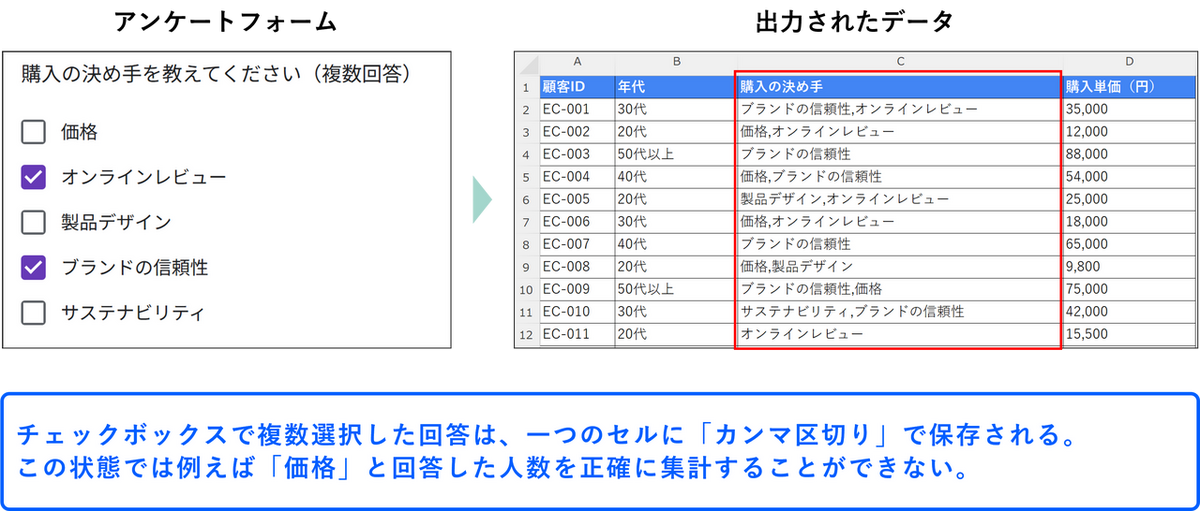
XLSTAT にはこのようなデータを変換する機能が備わっており、複数回答の質問が含まれる列を、回答の種類と同じ数の新しい列に置き換えることが可能です。そして、新しい各列には、回答者がその項目を選択したかどうかを「はい/いいえ」で示します。
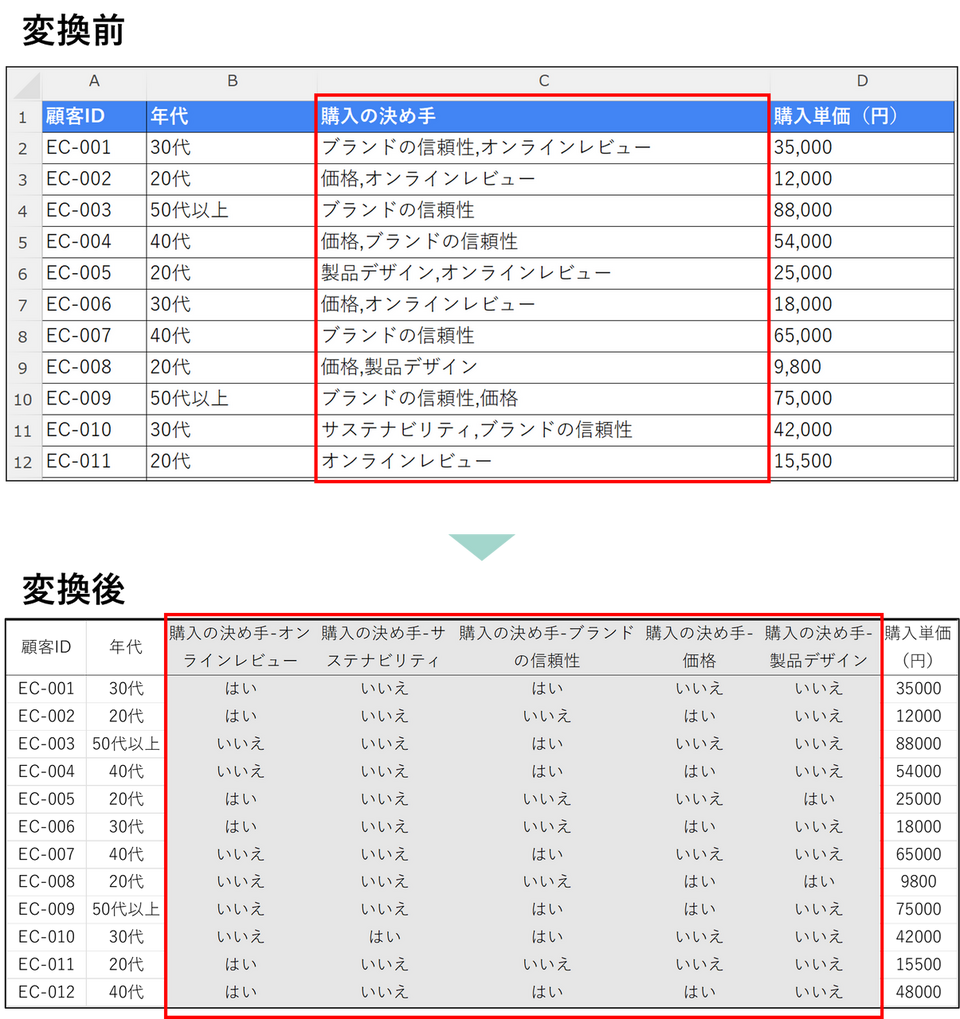
このページでは、アンケート調査における「扱いにくい」複数回答データを、XLSTAT を用いてビジネスに役立つ「価値ある情報」に変えるための具体的な手順をご紹介します。
データセットの説明
今回使用するデータは、最新家電やデジタルガジェットを販売するEC サイトが実施した、顧客100名へのアンケート調査を想定したものです。「購入の決め手」が複数回答の項目で、データがカンマ区切りで入力されています。
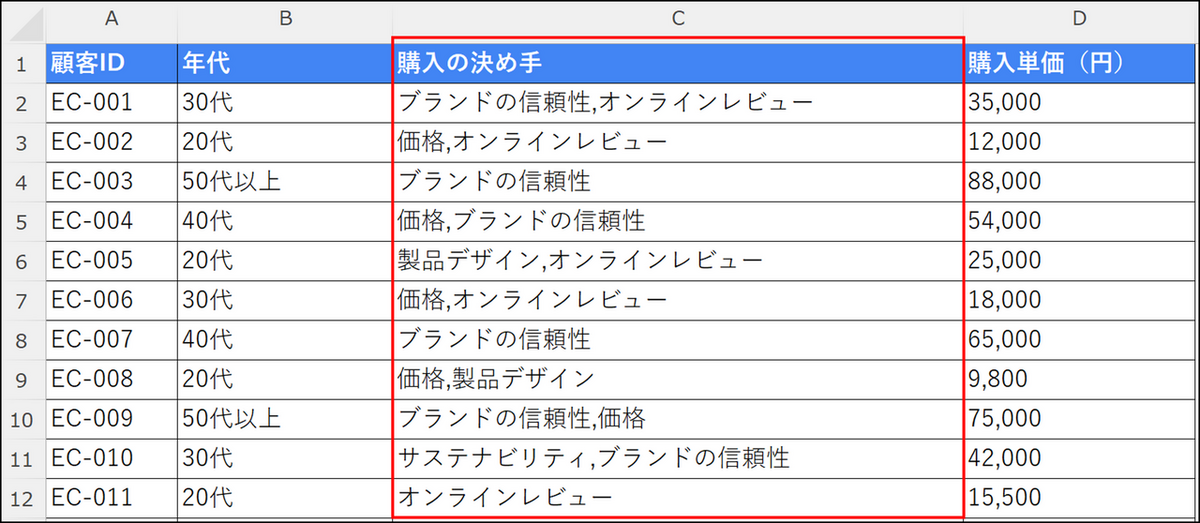
サンプルデータのダウンロードはこちらから
surveys-with-multiple-answer-questions.xlsmXLSTAT で複数回答データを変換する方法
-
XLSTAT を起動し、 [発見、説明および予測] > [データ準備] > [複数回答の質問] を選択します。
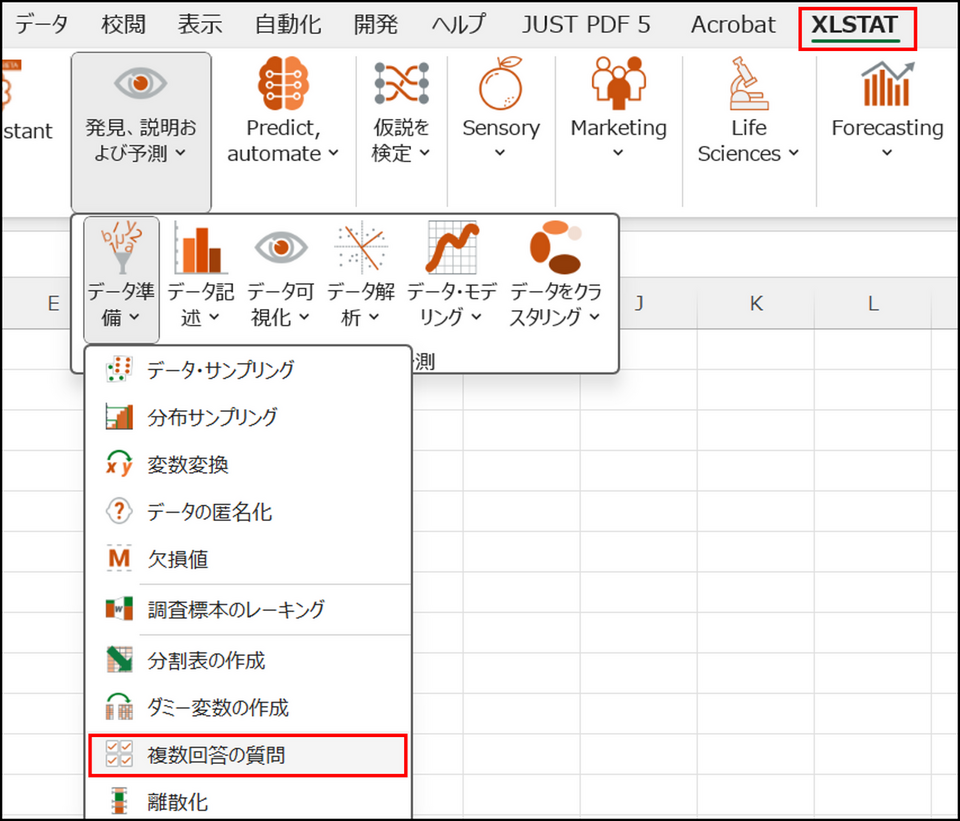
-
ダイアログボックスが開いたら、以下の通り設定します。
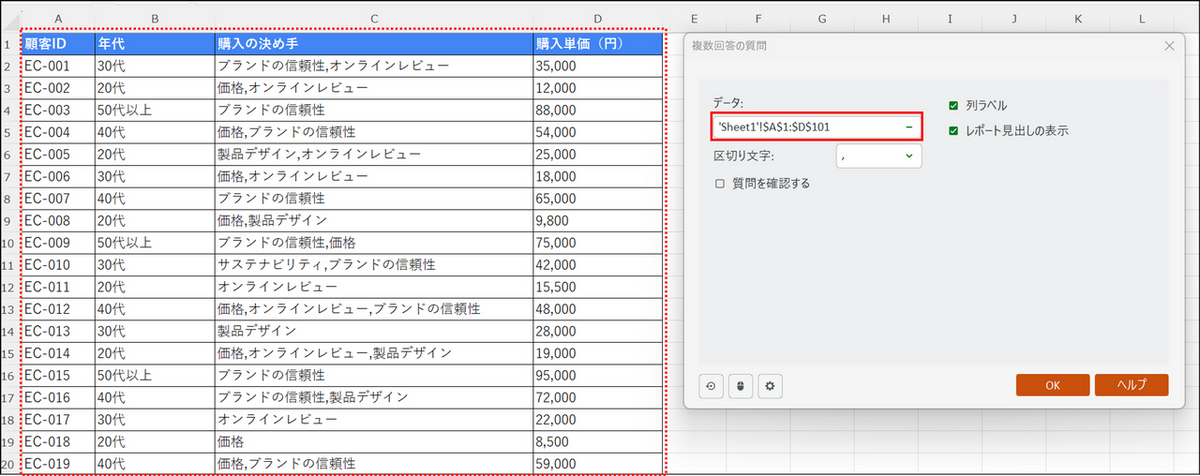
- データ:上記のデータ範囲全体(見出しを含む)を選択
- 区切り文字:カンマ (,) を選択
- 列ラベル:見出しを含めているため、チェックを入れる
-
[OK] をクリックすると、別シート(複数回答の質問)に変換後のデータが出力されます。
ピボットテーブルで集計・分析する方法
次に、変換したデータをExcel のピボットテーブルで集計し、年代ごとの傾向を確認してみましょう。
準備:集計しやすいようにデータを加工する
ピボットテーブルで簡単に集計できるよう、「はい」を「1」、「いいえ」を「0」に変換します。変換後のデータで、回答項目の列を選択し、Excel の「検索と置換」機能(ショートカットキー:Ctrl + H) を使って、「はい」を「1」に、「いいえ」を「0」に、それぞれ「すべて置換」します。
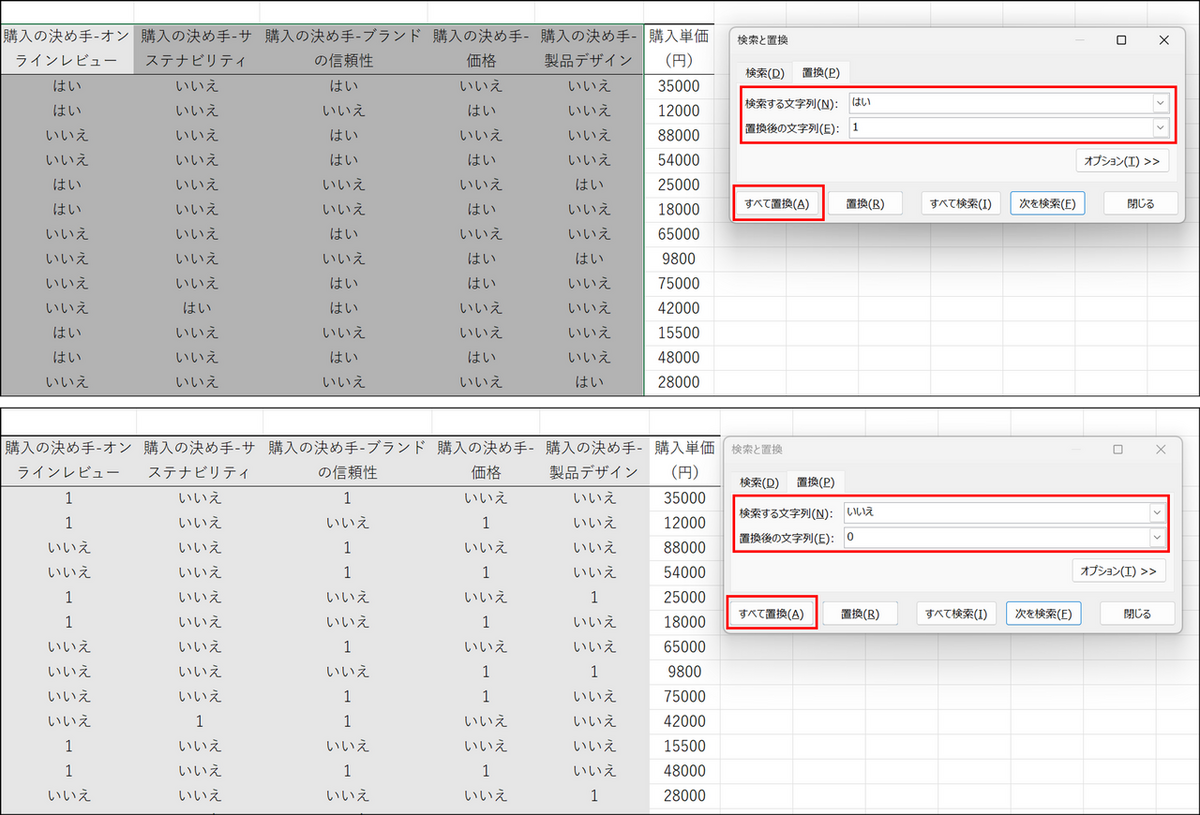
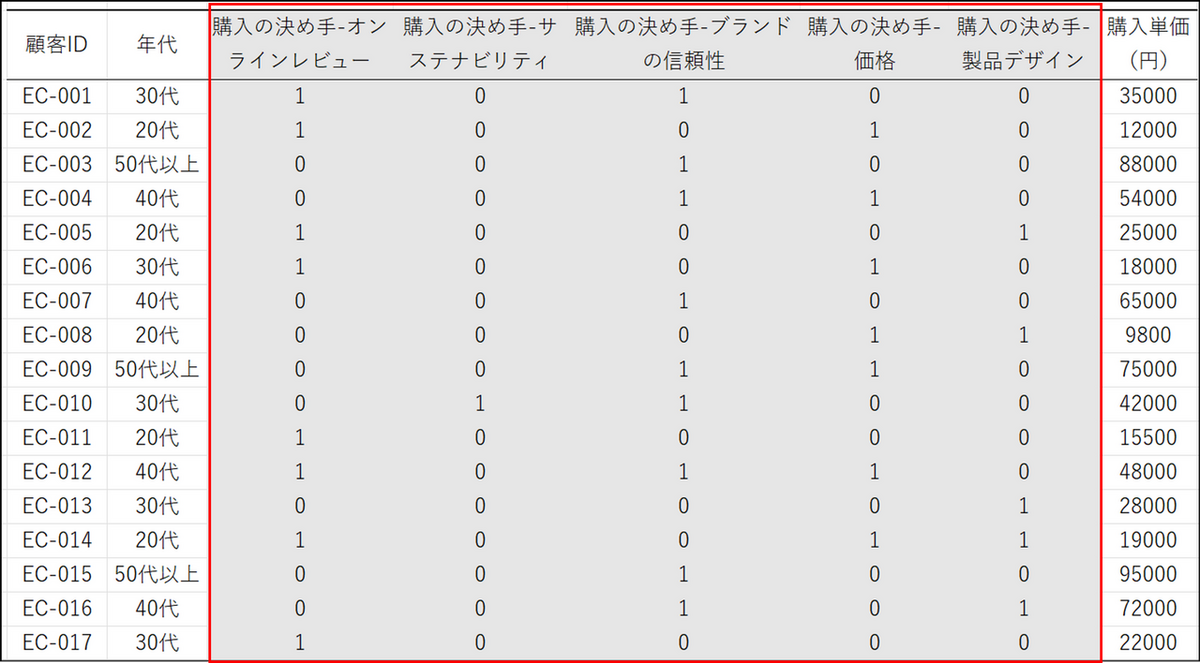
ピボットテーブルの作成と設定
-
データ範囲全体を選択し、[挿入] タブから [ピボットテーブル] をクリックします。
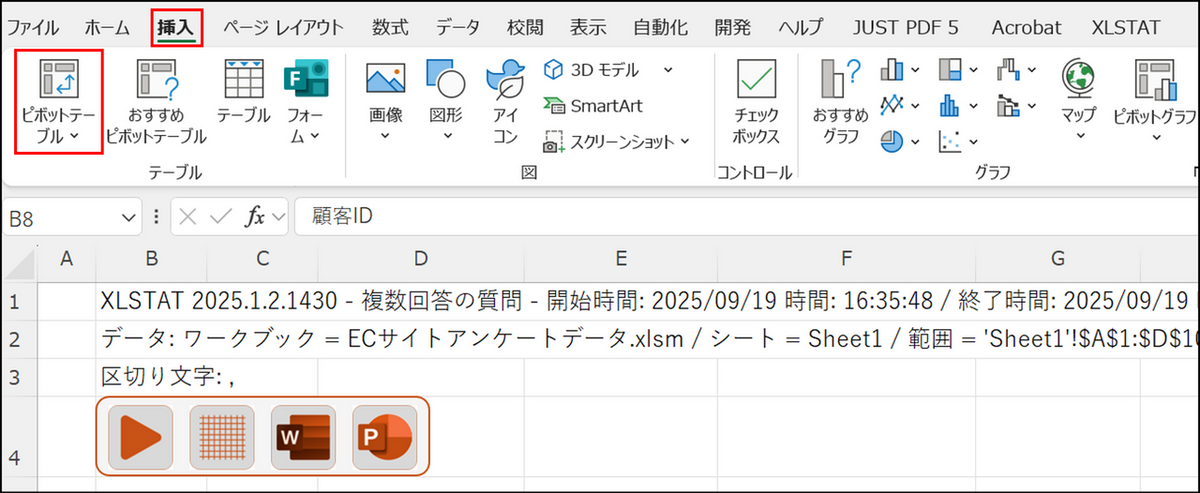
-
[新規ワークシート] を選んで[OK] をクリックします。
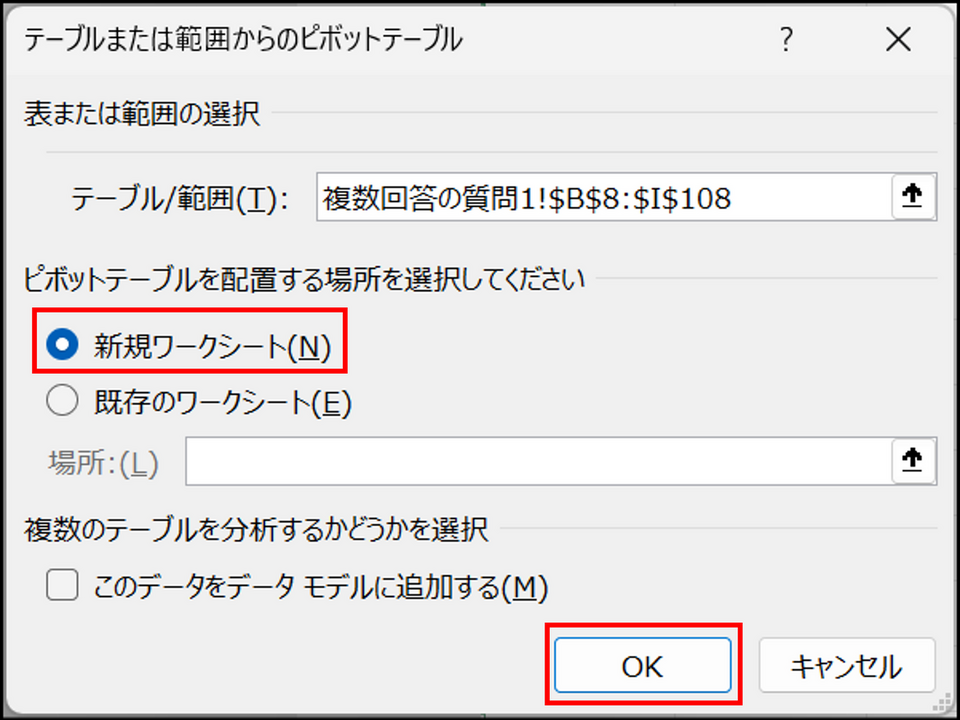
-
画面右側の「ピボットテーブルのフィールド」で、以下のように項目を配置します。
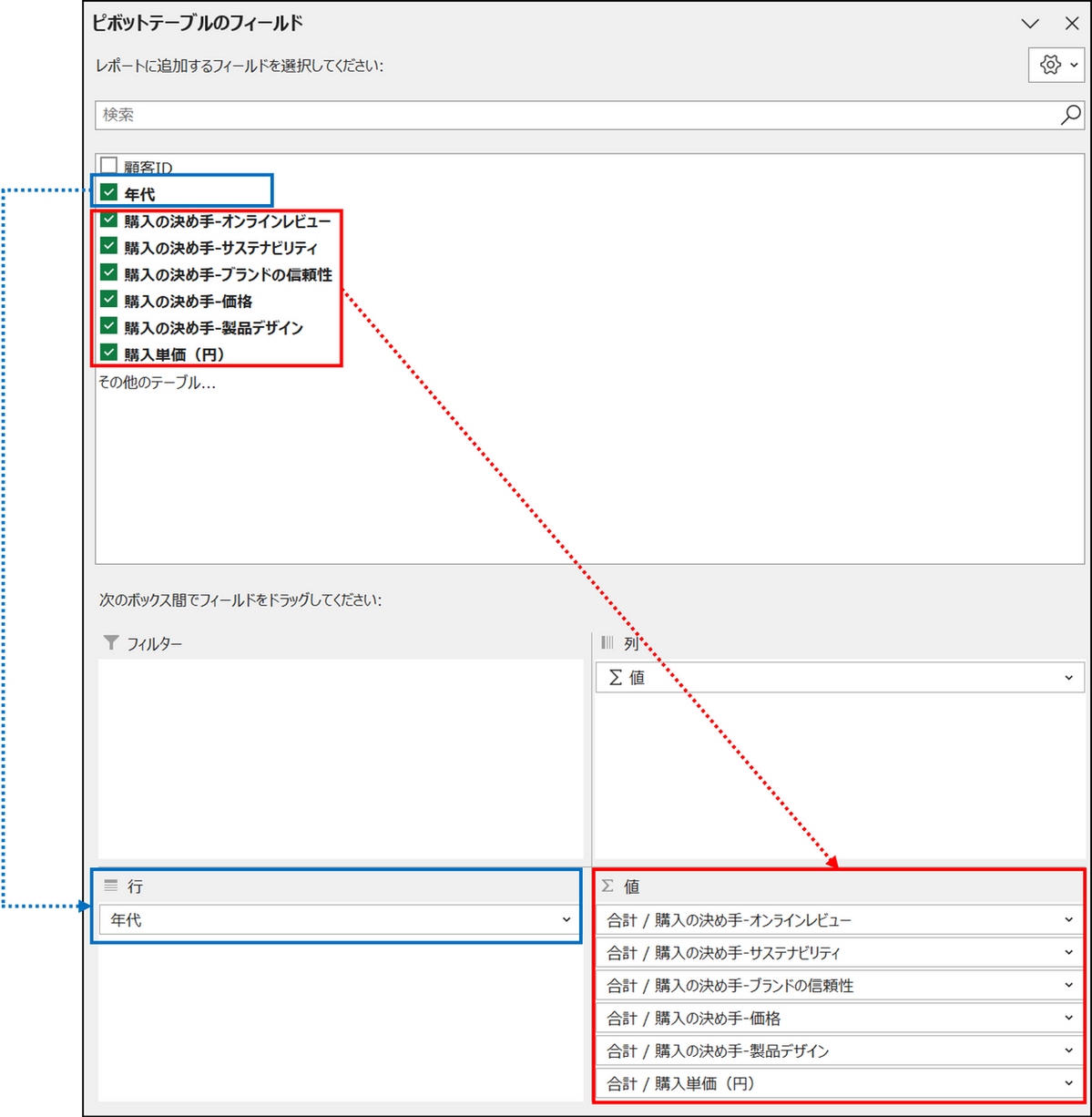
- 行:[年代] を[行] フィールドにドラッグします。
- 値:
- [価格] [ブランドの信頼性] [オンラインレビュー] [製品デザイン] [サステナビリティ] の各項目を[値] のフィールドにドラッグします。合計値が自動計算され、各項目を重視した人数を示します。
- [購入単価(円)] をドラッグし、「値フィールドの設定」で集計方法を「合計」から「平均」に変更します。
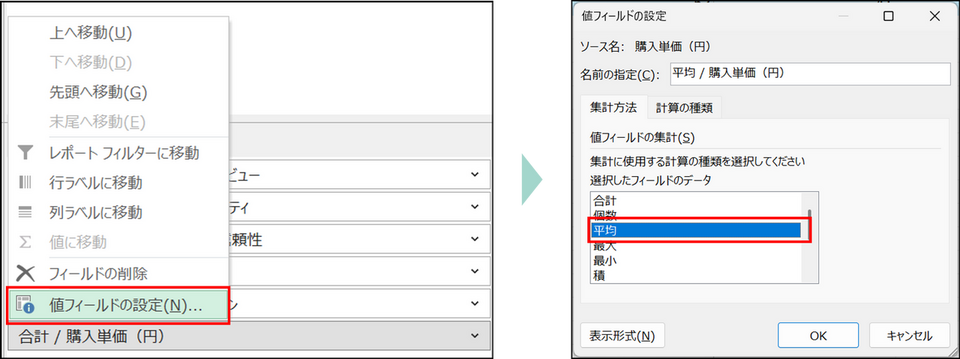
ピボットテーブルの確認
上記の手順で作成されたピボットテーブルがこちらです。
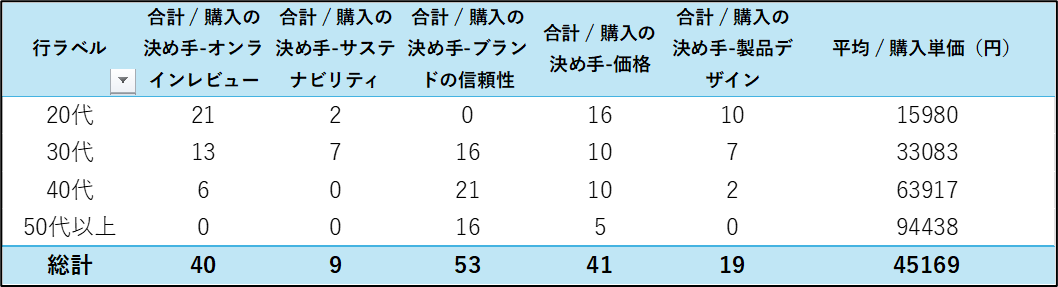
この結果から、年代ごとに明確な購買行動の違いが読み取れます。
20代:口コミとコスパを重視する「ソーシャル型」
オンラインレビューと価格を圧倒的に重視しています。第三者の評価を信頼し、コストパフォーマンスを求める消費スタイルです。
30代:情報収集とバランスを重視する「吟味・検討型」
ブランドの信頼性の重要度が増し、レビューや価格も比較検討しています。品質・価格・社会的意義のバランスが取れた「賢い買い物」をしたい層です。
40代:品質と信頼を重視する「ブランド指名型」
ブランドの信頼性が最重要項目です。自身の経験に基づき、信頼できるブランドを指名買いする傾向があると考えられます。
50代以上:絶対的な信頼を求める「ロイヤルカスタマー型」
ブランドの信頼性が購入の絶対条件のようです。平均購入単価も最も高く、品質と安心感に投資を惜しまないロイヤル層と考えられます。
まとめ
Google フォームなどで収集された複数回答形式のアンケートデータは、1つのセルに複数の情報が混在するため、そのままでは集計・分析が困難という課題を抱えています。しかし、XLSTAT のようなツールを使えば、この課題は簡単に解決できます。このページでご紹介したように、データを分析可能な形式に変換し、ピボットテーブルで集計することで、これまで見えなかった顧客セグメントごとの明確なニーズや行動パターンが浮かび上がります。データに基づいた顧客理解は、効果的なマーケティング戦略を立案し、ビジネスを成功に導くための不可欠な第一歩です。XLSTAT を活用して効率的にアンケートデータを分析しましょう。
参考文献
- XLSTAT: Surveys with Multiple Answer Questions in Excel
https://community.lumivero.com/s/article/6810-surveys-multiple-answer-questions?language=en_US
XLSTAT の無料トライアル
トライアルでは、最上位パッケージ XLSTAT Advanced に加え、3D Plot と LatentClass のオプションもご利用いただけます。本記事で紹介した機能はすべてのライセンスでご利用いただけます。
無料トライアルを申込む*トライアルは登録完了日に開始され、有効期間は14日間です。トライアルを更新または延長することはできません。